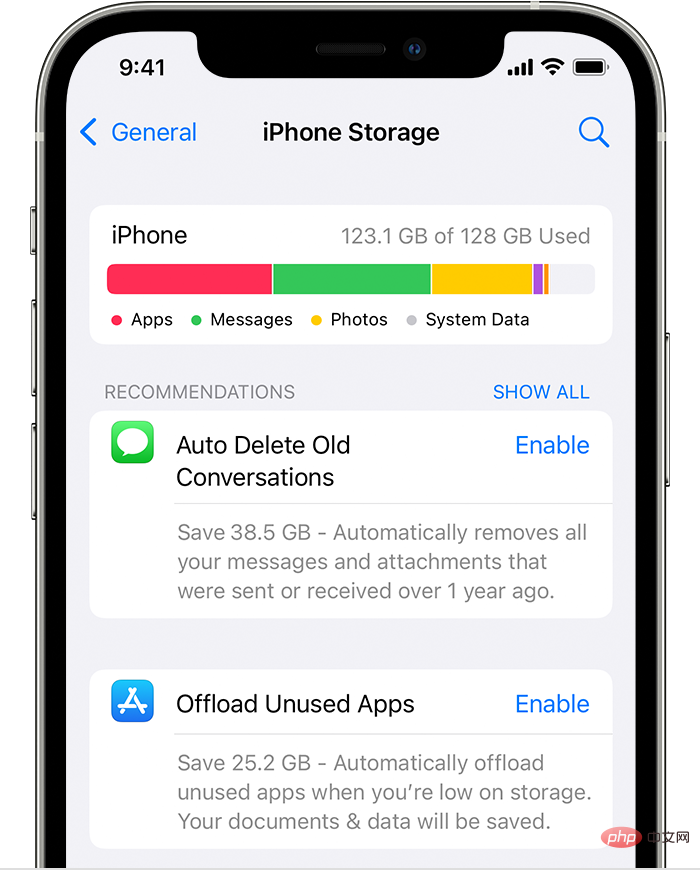Chrome tidak dipasang pada iPad: 3 cara mudah untuk membetulkannya
Melayari internet telah menjadi kebiasaan bagi kebanyakan kita, dan kini kita hidup dalam era di mana ia telah menjadi sinonim dengan hampir semua yang kita lakukan.
Bukan sahaja tempat kita pergi membeli-belah atau berkumpul bersama keluarga dan rakan-rakan, ia juga menjadi alat kerja yang berharga.
Sejak wabak COVID-19 bermula dan kerja hibrid menjadi kebiasaan baharu, penyemak imbas dan perisian komunikasi telah menjadi pautan baharu antara kami dan rakan sekerja kami.
Dan, daripada semua pilihan penyemak imbas kami yang popular, sebahagian besar pengguna memutuskan untuk menggunakan Chrome Google.
Kini, anda tidak semestinya perlu menjalankan sistem pengendalian yang disokong Microsoft untuk menggunakan Chrome, kerana perisian ini juga berfungsi dengan baik pada perisian lain.
Maksudnya, jika anda cuba memasang Chrome pada iPad anda dan atas sebab tertentu ia tidak dapat dipasang, anda telah datang ke tempat yang betul.
Mengapa saya tidak boleh memasang Chrome pada iPad saya?
Terdapat banyak sebab mengapa ini berlaku, dan kami akan menumpahkan kacang. Mula-mula, anda harus tahu bahawa Chrome tidak akan serasi dengan iPad anda jika perisian anda sudah lapuk.
Keperluan sistem iOS/iPadOS minimum untuk apl Google Chrome ialah versi 14.0 atau lebih tinggi. Oleh itu, anda tidak akan dapat memasang Chrome melainkan iPad anda mempunyai iPadOS14 atau lebih baru dipasang.
Anda juga mungkin kehabisan ruang, yang merupakan satu lagi fakta yang mungkin menghalang anda daripada melengkapkan pemasangan.
Bagaimana untuk memasang Google Chrome pada iPad?
1 Kemas kini iOS anda kepada versi terkini
Sila ambil perhatian bahawa sama ada anda boleh mengemas kini mana-mana iPad kepada versi iOS/iPadOS yang lebih baharu akan bergantung pada model iPad itu sendiri dan pada masa ini. Versi iOS yang dipasang.
Jika anda ingin menyemak versi perisian anda, anda hanya perlu
- lawati Tetapan pada iPad anda.
- Pilih Biasa.
- Klik butang Perihal.
Kini, untuk mengemas kini perisian pada iPad anda kepada versi yang diperlukan untuk menjalankan Chrome, anda mesti melakukan perkara berikut:
- Akses Tetapan pada iPad anda.
- Pilih Biasa.
- Klik butang Kemas Kini Perisian.
Jika peranti anda serasi dengan versi terkini, anda akan menyemak di sini untuk melihat sama ada terdapat kemas kini perisian yang tersedia dan memasangnya.
2. Kosongkan sedikit ruang pada iPad
- Akses Tetapan pada iPad.
- Pergi Secara amnya.
- Klik butang Simpan.
- Tatal ke bahagian "Cadangan" untuk melihat petua.

Maksudnya, jika anda masih memerlukan lebih banyak ruang selepas menggunakan tindakan yang disyorkan, teruskan dan padamkan apl dan kandungan yang anda tidak perlukan.
3. Pertimbangkan untuk membeli versi iPad yang lebih baharu
Seperti yang dinyatakan di atas, Chrome memerlukan iOS/iPadOS 14.0 atau lebih tinggi untuk dijalankan pada iPad. Dengan mengambil kira perkara ini, harap maklum bahawa sesetengah model tidak akan menerima versi perisian ini.
Sebagai contoh, senarai berikut mengandungi peranti yang boleh menjalankan iOS 14.0. Walau bagaimanapun, anda tidak akan dapat memasang versi OS atau Chrome jika anda mempunyai alat Apple yang tiada dalam senarai:
- iPhone 6s dan 6s Plus
- iPhone SE ( 2016)
- iPhone 7 dan 7 Plus
- iPhone 8 dan 8 Plus
- iPhone X
- iPhone XR
- iPhone XS dan XS Max
- iPhone 11
- iPhone 11 Pro dan 11 Pro Max
- iPhone SE (2020)
- iPhone 12, 12 Max, 12 Pro dan 12 Pro Maks
Berikut ialah perkara yang anda perlu lakukan jika Chrome tidak berfungsi pada iPad anda. Semoga selepas membaca artikel kami, anda akan dapat menyelesaikan masalah yang menjengkelkan ini.
Atas ialah kandungan terperinci Chrome tidak dipasang pada iPad: 3 cara mudah untuk membetulkannya. Untuk maklumat lanjut, sila ikut artikel berkaitan lain di laman web China PHP!

Alat AI Hot

Undresser.AI Undress
Apl berkuasa AI untuk mencipta foto bogel yang realistik

AI Clothes Remover
Alat AI dalam talian untuk mengeluarkan pakaian daripada foto.

Undress AI Tool
Gambar buka pakaian secara percuma

Clothoff.io
Penyingkiran pakaian AI

AI Hentai Generator
Menjana ai hentai secara percuma.

Artikel Panas

Alat panas

Notepad++7.3.1
Editor kod yang mudah digunakan dan percuma

SublimeText3 versi Cina
Versi Cina, sangat mudah digunakan

Hantar Studio 13.0.1
Persekitaran pembangunan bersepadu PHP yang berkuasa

Dreamweaver CS6
Alat pembangunan web visual

SublimeText3 versi Mac
Perisian penyuntingan kod peringkat Tuhan (SublimeText3)

Topik panas
 iPhone 16 Pro dan iPhone 16 Pro Max rasmi dengan kamera baharu, A18 Pro SoC dan skrin yang lebih besar
Sep 10, 2024 am 06:50 AM
iPhone 16 Pro dan iPhone 16 Pro Max rasmi dengan kamera baharu, A18 Pro SoC dan skrin yang lebih besar
Sep 10, 2024 am 06:50 AM
Apple akhirnya telah menanggalkan penutup model iPhone mewah baharunya. iPhone 16 Pro dan iPhone 16 Pro Max kini hadir dengan skrin yang lebih besar berbanding dengan model generasi terakhir mereka (6.3-in pada Pro, 6.9-in pada Pro Max). Mereka mendapat Apple A1 yang dipertingkatkan
 Kunci Pengaktifan bahagian iPhone dikesan dalam iOS 18 RC — mungkin merupakan pukulan terbaharu Apple ke kanan untuk dibaiki dijual di bawah nama perlindungan pengguna
Sep 14, 2024 am 06:29 AM
Kunci Pengaktifan bahagian iPhone dikesan dalam iOS 18 RC — mungkin merupakan pukulan terbaharu Apple ke kanan untuk dibaiki dijual di bawah nama perlindungan pengguna
Sep 14, 2024 am 06:29 AM
Awal tahun ini, Apple mengumumkan bahawa ia akan mengembangkan ciri Kunci Pengaktifannya kepada komponen iPhone. Ini memautkan komponen iPhone individu secara berkesan, seperti bateri, paparan, pemasangan FaceID dan perkakasan kamera ke akaun iCloud,
 Kunci Pengaktifan bahagian iPhone mungkin merupakan pukulan terbaharu Apple ke kanan untuk dibaiki dijual dengan berselindung di bawah perlindungan pengguna
Sep 13, 2024 pm 06:17 PM
Kunci Pengaktifan bahagian iPhone mungkin merupakan pukulan terbaharu Apple ke kanan untuk dibaiki dijual dengan berselindung di bawah perlindungan pengguna
Sep 13, 2024 pm 06:17 PM
Awal tahun ini, Apple mengumumkan bahawa ia akan mengembangkan ciri Kunci Pengaktifannya kepada komponen iPhone. Ini memautkan komponen iPhone individu secara berkesan, seperti bateri, paparan, pemasangan FaceID dan perkakasan kamera ke akaun iCloud,
 Platform Perdagangan Platform Perdagangan Rasmi dan Alamat Pemasangan Rasmi
Feb 13, 2025 pm 07:33 PM
Platform Perdagangan Platform Perdagangan Rasmi dan Alamat Pemasangan Rasmi
Feb 13, 2025 pm 07:33 PM
Artikel ini memperincikan langkah -langkah untuk mendaftar dan memuat turun aplikasi terkini di laman web rasmi Gate.io. Pertama, proses pendaftaran diperkenalkan, termasuk mengisi maklumat pendaftaran, mengesahkan nombor e -mel/telefon bimbit, dan menyelesaikan pendaftaran. Kedua, ia menerangkan cara memuat turun aplikasi Gate.io pada peranti iOS dan peranti Android. Akhirnya, petua keselamatan ditekankan, seperti mengesahkan kesahihan laman web rasmi, membolehkan pengesahan dua langkah, dan berjaga-jaga terhadap risiko phishing untuk memastikan keselamatan akaun pengguna dan aset.
 Bagaimana cara memasang dan mendaftarkan aplikasi untuk membeli duit syiling maya?
Feb 21, 2025 pm 06:00 PM
Bagaimana cara memasang dan mendaftarkan aplikasi untuk membeli duit syiling maya?
Feb 21, 2025 pm 06:00 PM
Abstrak: Artikel ini bertujuan untuk membimbing pengguna tentang cara memasang dan mendaftarkan aplikasi perdagangan mata wang maya pada peranti Apple. Apple mempunyai peraturan yang ketat mengenai aplikasi mata wang maya, jadi pengguna perlu mengambil langkah khas untuk menyelesaikan proses pemasangan. Artikel ini akan menghuraikan langkah -langkah yang diperlukan, termasuk memuat turun aplikasi, membuat akaun, dan mengesahkan identiti anda. Berikutan panduan artikel ini, pengguna boleh dengan mudah menyediakan aplikasi perdagangan mata wang maya pada peranti Apple mereka dan mula berdagang.
 Anbi App Rasmi Muat turun v2.96.2 Pemasangan versi terkini ANBI Versi Android Rasmi
Mar 04, 2025 pm 01:06 PM
Anbi App Rasmi Muat turun v2.96.2 Pemasangan versi terkini ANBI Versi Android Rasmi
Mar 04, 2025 pm 01:06 PM
Langkah Pemasangan Rasmi Binance: Android perlu melawat laman web rasmi untuk mencari pautan muat turun, pilih versi Android untuk memuat turun dan memasang; Semua harus memberi perhatian kepada perjanjian melalui saluran rasmi.
 Muat turun Pautan Pakej Pemasangan Versi OUYI IOS
Feb 21, 2025 pm 07:42 PM
Muat turun Pautan Pakej Pemasangan Versi OUYI IOS
Feb 21, 2025 pm 07:42 PM
Ouyi adalah pertukaran cryptocurrency terkemuka di dunia dengan aplikasi rasmi IOSnya yang menyediakan pengguna dengan pengalaman pengurusan aset digital yang mudah dan selamat. Pengguna boleh memuat turun pakej pemasangan versi OUYI IOS secara percuma melalui pautan muat turun yang disediakan dalam artikel ini, dan nikmati fungsi utama berikut: Platform Perdagangan Mudah: Pengguna dengan mudah boleh membeli dan menjual beratus -ratus cryptocurrency pada aplikasi OUYI iOS, termasuk Bitcoin dan Ethereum dan dogecoin. Penyimpanan yang selamat dan boleh dipercayai: OUYI mengamalkan teknologi keselamatan maju untuk menyediakan pengguna dengan penyimpanan aset digital yang selamat dan boleh dipercayai. 2FA, pengesahan biometrik dan langkah -langkah keselamatan lain memastikan bahawa aset pengguna tidak dilanggar. Data Pasaran Masa Nyata: Aplikasi OUYI IOS menyediakan data dan carta pasaran masa nyata, yang membolehkan pengguna memahami penyulitan pada bila-bila masa
 Beats menambah sarung telefon pada barisannya: memperkenalkan sarung MagSafe untuk siri iPhone 16
Sep 11, 2024 pm 03:33 PM
Beats menambah sarung telefon pada barisannya: memperkenalkan sarung MagSafe untuk siri iPhone 16
Sep 11, 2024 pm 03:33 PM
Beats terkenal dengan pelancaran produk audio seperti pembesar suara Bluetooth dan fon kepala, tetapi dalam apa yang paling boleh digambarkan sebagai kejutan, syarikat milik Apple itu telah bercabang untuk membuat sarung telefon, bermula dengan siri iPhone 16. The Beats iPhone